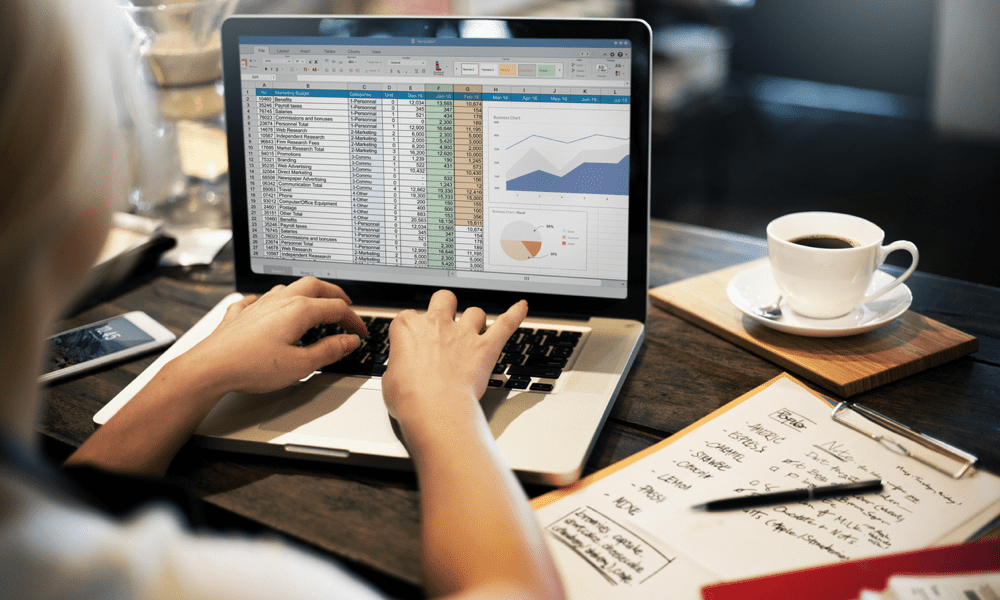Slik bruker du Apples Freeform-app på Mac, iPad og iPhone
Ipad Eple Mac Iphone Helt Macos / / April 02, 2023

Sist oppdatert den
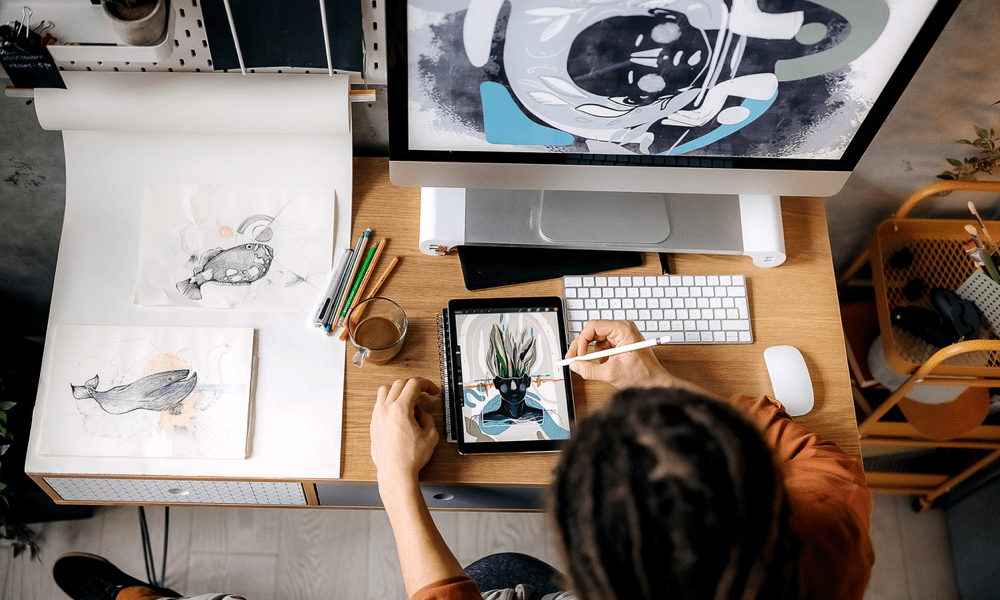
Apple har laget en gratis whiteboard-app kalt Freeform som nå er forhåndsinstallert på enhetene dine. Lær hvordan du bruker det her.
Til tross for at det er millioner av apper å velge mellom på telefonen din, er bare 38 av dem forhåndsinstallerte iOS-apper fra Apple selv. Det var frem til utgivelsen av iOS 16.2, som la til en 39. app til enheten din: Fri form.
Hva er Freeform og hvordan bruker du det? Vi vil forklare hva det er og hvordan du bruker Freeform-applikasjonen på Mac, iPad og iPhone nedenfor.
Hva er Freeform?
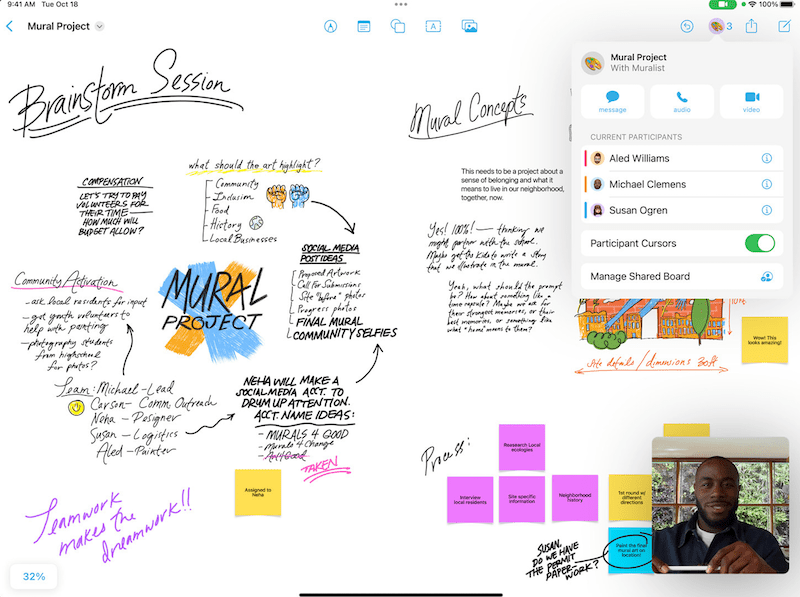
Bildekreditt: Apple
Apple beskriver Freeform som et "grenseløst lerret for kreativitet", og det er en ganske nøyaktig beskrivelse. I hovedsak er det et uendelig stort blankt ark som du kan tegne på, legge til bilder og videoer på, feste klistrelapper over alt, eller til og med slippe dokumenter inn i.
Freeform kommer fullpakket med verktøy som hjelper deg å bli kreativ. De faller inn under fem hovedseksjoner: Klistrelapper, former og linjer, tekst, tegning,
Tavlene dine vil synkroniseres på tvers av alle Apple-enhetene dine, noe som er mer nødvendig enn det kan virke, siden ikke alle funksjoner er tilgjengelige på alle enheter (Mac-brukere mangler for eksempel noen tegneverktøy). Du kan deretter dele tavlene dine med andre og samarbeide om dem hvis du ønsker det.
Hvordan får jeg Freeform-appen?
Freeform-appen installeres automatisk med iOS 16.2, iPadOS 16.2 og macOS Venture 13.1 eller nyere. Når du oppgraderer operativsystemet til en av disse versjonene eller høyere, vil Freeform-appen vises på enheten din.
Hvis enheten din er for gammel til å oppgradere til disse versjonene av operativsystemet ditt, er det dessverre ingen annen måte å installere Freeform på.
Hvordan bruke klistrelapper i fri form
Klistrelapper er akkurat det du forventer - gule firkanter som du kan plassere på tavlen og deretter legge til tekst. Du kan deretter flytte disse notatene til ditt hjerte.
Frustrerende nok, mens det er mulig å tegne over toppen av en lapp, vil tegningen forbli der den er hvis du prøver å flytte lappen.
Slik bruker du Sticky Notes i fri form:
- Trykk eller klikk på Klistrelapper ikon for å sette inn en ny klistrelapp.
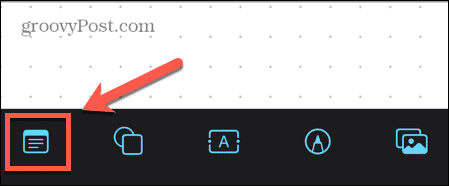
- På Mac må du kanskje flytte pekeren til toppen av skjermen for å se verktøyikonene.

- Dobbelttrykk eller dobbeltklikk på Sticky Note for å legge til tekst til den på iPhone eller iPad. På Mac, eller hvis du bruker et magisk tastatur, kan du bare begynne å skrive.

- Skriv noe på notatet.
- Trykk eller klikk hvor som helst utenfor notatet for å slutte å redigere teksten.
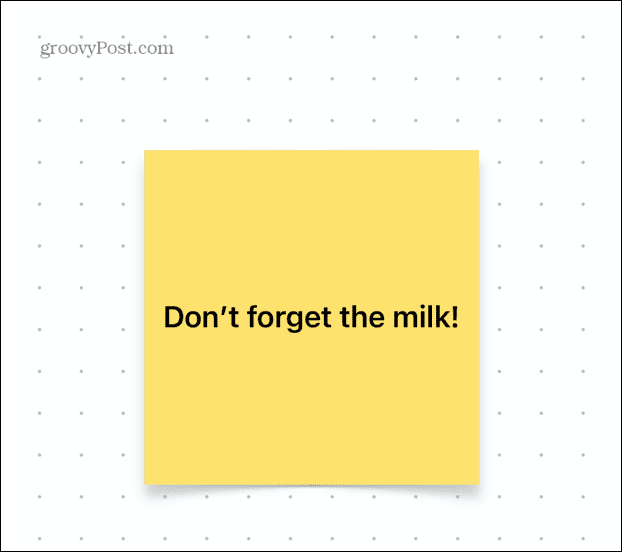
- Du kan nå dra notatet rundt og plassere det der du vil ha det.
- For å redigere notatet, trykk eller klikk på det én gang.
- De Farge ikonet lar deg velge en farge for Sticky Note.
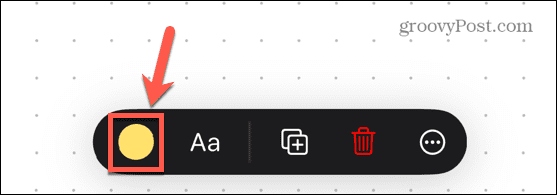
- De Tekst ikonet lar deg formatere teksten, inkludert skrifttype, størrelse og justering.
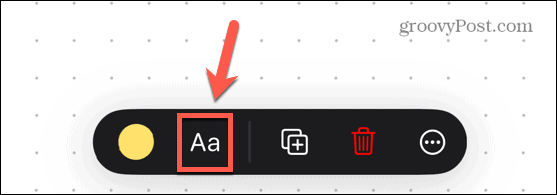
- For å slette et notat, trykk eller klikk på det én gang. På Mac, trykk Slett for å fjerne den. På iPad og iPhone trykker du på Søppel ikon.
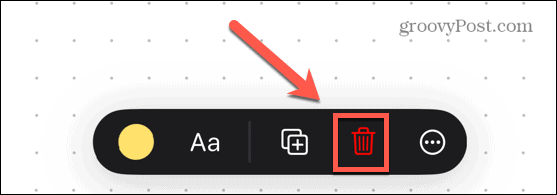
Hvordan bruke former og linjer i fri form
Freeforms Shapes and Lines-funksjonalitet lar deg sette inn og redigere linjer eller velge fra et stort utvalg forhåndsinstallerte former. Dette inkluderer geometriske former, så vel som bilder i utklippsstil, for eksempel mennesker eller kjøretøy.
Slik bruker du linjer i Freeform:
- Trykk eller klikk på Linjer og former ikon.
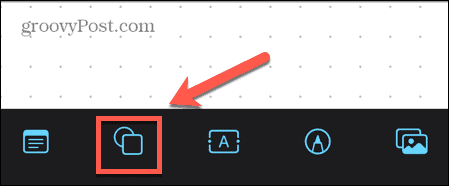
- Under Grunnleggende alternativer, trykk på et av linjealternativene.
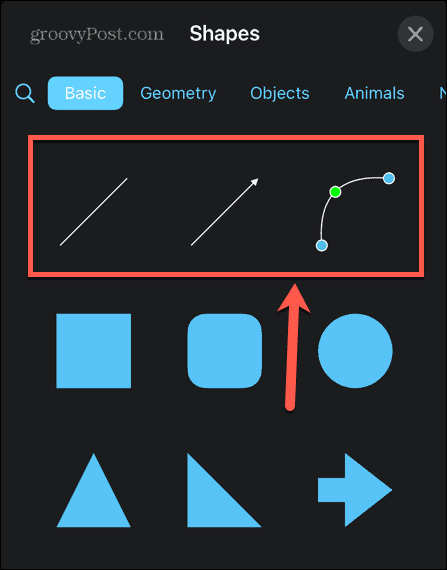
- De Rett linje ikonet setter inn en linje med et håndtak i hver ende. Du kan dra disse håndtakene rundt for å endre størrelsen og retningen på linjen.
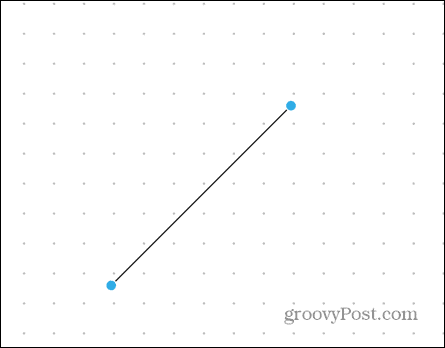
- De Pil ikonet gjør det samme, men med en pilspiss i den ene enden av linjen.
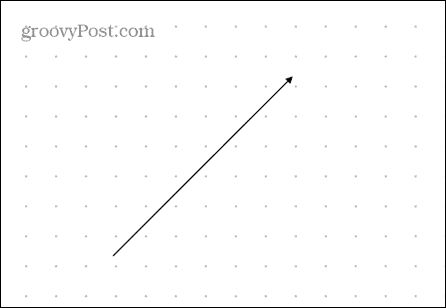
- De Buet linje ikonet legger til en kurve med håndtak i hver ende, men også en i midten. Denne kan dras rundt for å endre formen på kurven.
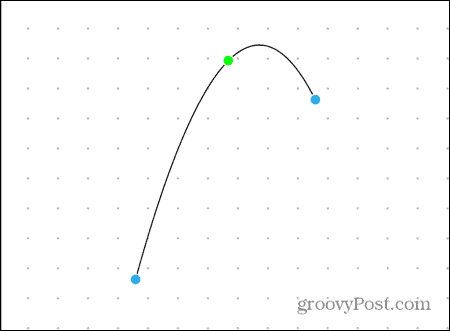
- For å slette en linje, trykk eller klikk på den én gang og trykk Slett på Mac eller Søppel ikon på iPad og iPhone.
Slik bruker du former i fri form:
- Trykk på Linjer og former ikon.
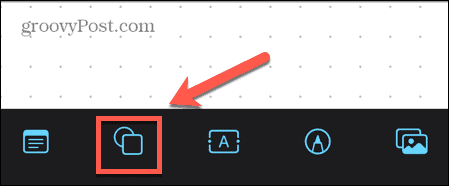
- Velg fra en av de forhåndsinstallerte formene.
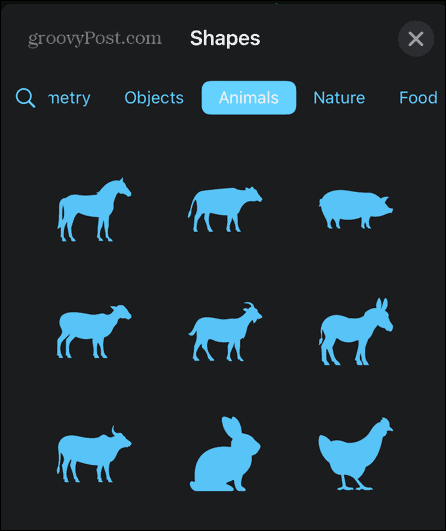
- Bruk håndtakene rundt formen for å endre størrelsen på den.
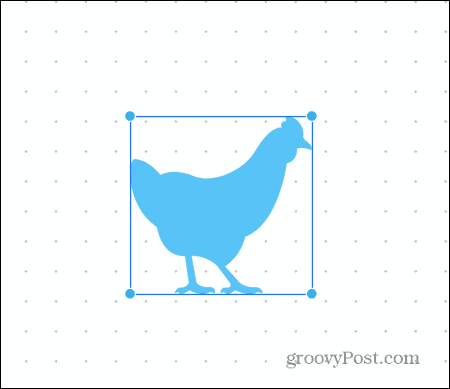
- Du kan dra figuren rundt for å plassere den der du ønsker.
- Trykk på formen og deretter fargeikonet for å endre fargen.
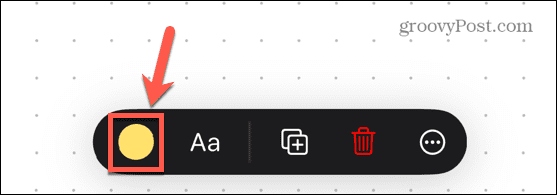
- For å slette en figur, trykk eller klikk på den én gang og trykk Slett på Mac eller Søppel ikon på iPad og iPhone.
Hvordan bruke tekst i fri form
Tekstverktøyet lar deg legge til tekst hvor som helst på tavlen i stedet for bare på en Sticky Note.
Slik bruker du tekst i friform:
- Trykk eller klikk på Tekst ikon.
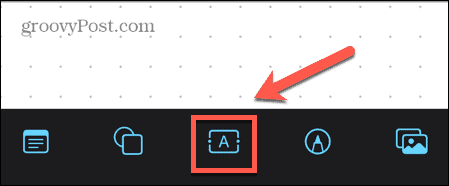
- På en iPad eller iPhone dobbelttrykker du for å skrive inn teksten. På en Mac, eller hvis du bruker et magisk tastatur, kan du bare begynne å skrive.
- Når du er ferdig med å skrive, trykk eller klikk utenfor tekstboksen.
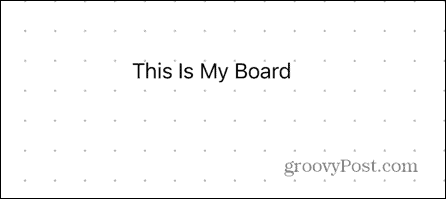
- For å redigere teksten, trykk eller klikk én gang på den.
- De Farge ikonet lar deg velge fargen på teksten.
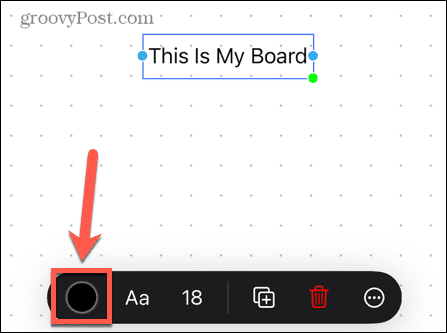
- De Tekst ikonet lar deg formatere teksten, inkludert skrifttype, stil og justering.
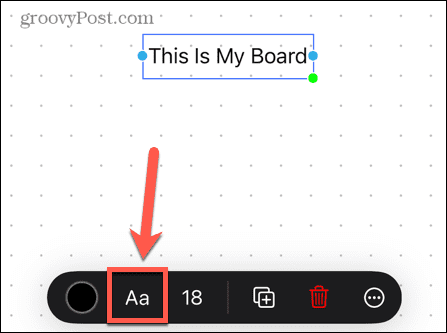
- De Skriftstørrelse ikonet lar deg endre størrelsen på skriften.
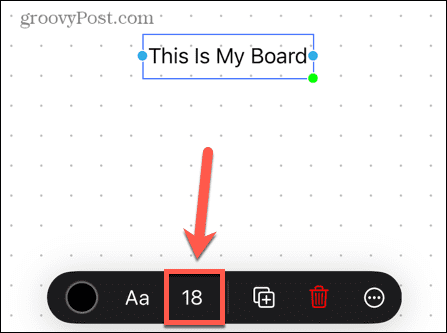
- For å slette tekst, trykk eller klikk på den. På Mac, trykk Slett eller på iPad eller iPhone, trykk på Søppel ikon.
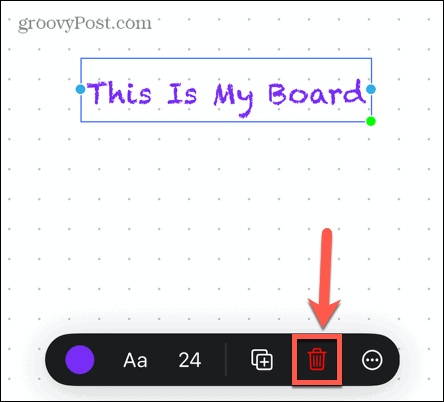
Hvordan bruke tegninger i fri form
Du kan tegne på frihånd i Freeform, men det er et forbehold.
Hvis du bruker Freeform på en Mac, mangler tegneverktøyene. Av en eller annen grunn har Apple bestemt at du kun kan tegne frihånd på en iPhone eller iPad.
For å tegne i fri form:
- Trykk på Tegning ikon.
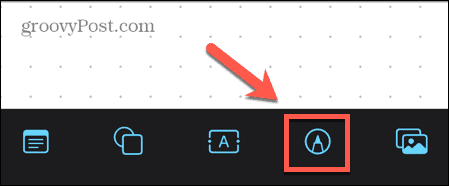
- Velg tegneverktøyet du vil bruke.
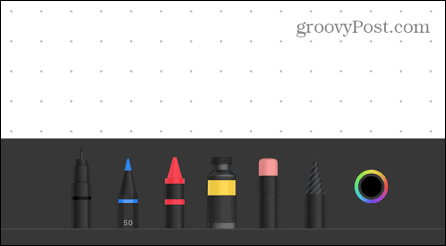
- Dobbelttrykk på den for å endre linjebredden og opasiteten.
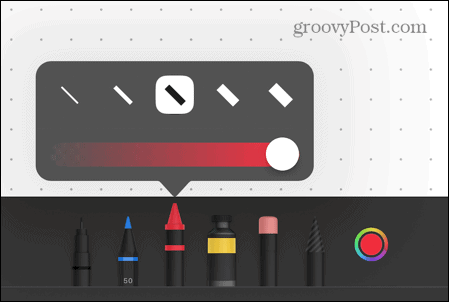
- Tegn med fingeren eller Apple blyant.
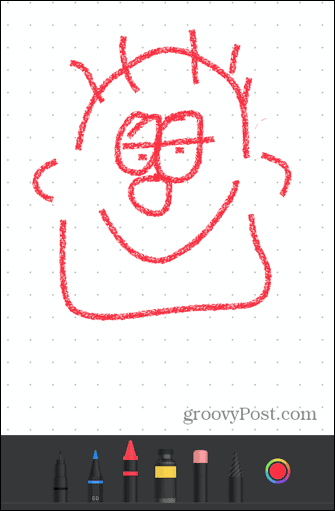
- For å bruke en annen farge, trykk på Farge ikon.
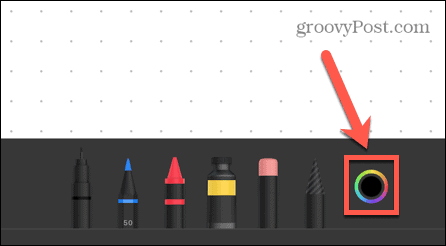
- Hvis du gjør en feil, bruk Viskelær verktøy for å fjerne uønskede deler av tegningen.
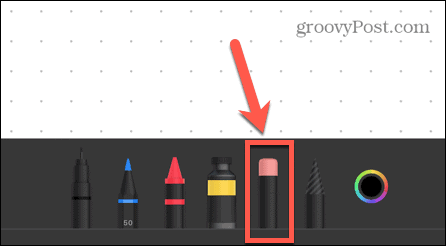
- Dobbelttrykk på Viskelær verktøy og velg GjenstandViskelær for å fjerne hele objekter om gangen.
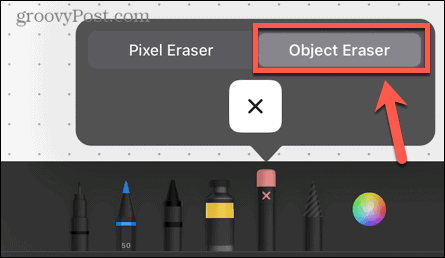
- For å flytte en tegning, trykk Ferdig eller hvor som helst utenfor tegningen for å avslutte tegnemodus. Du kan deretter trykke på en tegning og dra den rundt.
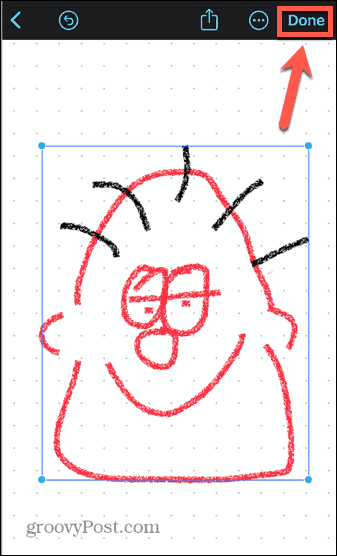
Hvordan bruke bilder, videoer og filer i fri form
Du kan også legge til bilder, videoer eller andre filer på tavlen, flytte rundt på dem og endre størrelsen på dem.
Slik bruker du bilder, videoer og filer i Freeform:
- Trykk på Bilder og videoer ikon.
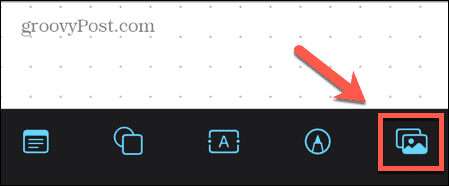
- Velg kilden for bildet eller videoen.
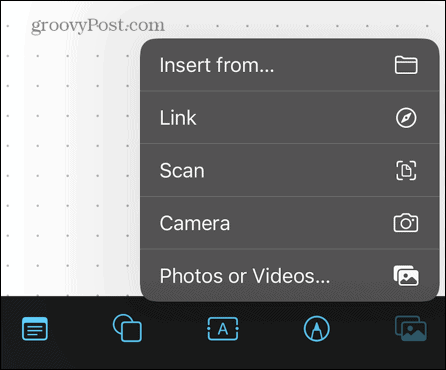
- Plukke ut Sett inn fra hvis du vil sette inn et dokument på iPhone eller iPad.
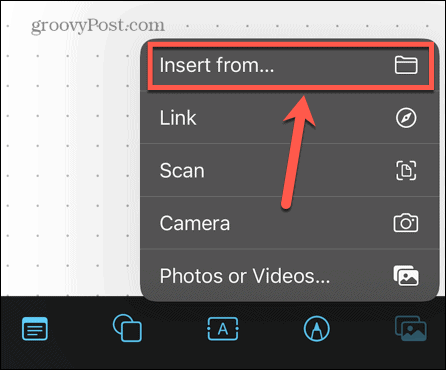
- På Mac er det et eget ikon for å sette inn filer.

- Når bildet, videoen eller filen er satt inn, kan du bruke håndtakene til å endre størrelsen på det, eller du kan dra det rundt for å flytte det.

- For å slette en fil eller et bilde, trykk eller klikk på den. På Mac, trykk Slett. På iPhone og iPad trykker du på Søppel ikon.
Samarbeider i Freeform
Hvis du vil jobbe på et brett med andre mennesker, eller bare vise frem det du har laget, kan du dele styret ditt.
Slik deler du Freeform-brettet ditt:
- Trykk på Dele ikonet øverst på skjermen.
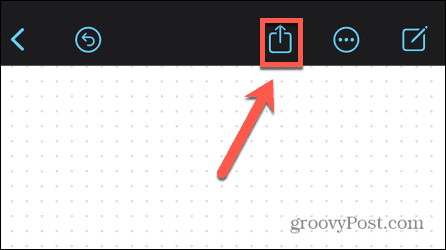
- Velg hvordan du vil dele brettet ditt. Dette kan være via e-post, meldinger eller en delt lenke.
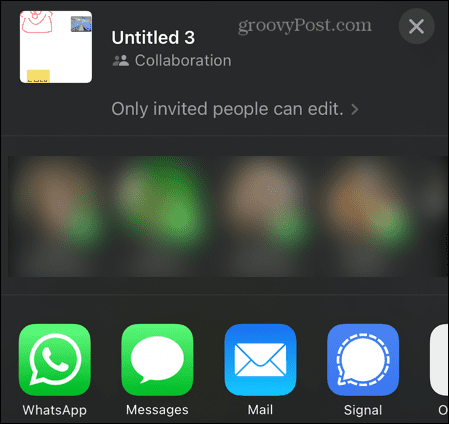
- Mottakeren vil kunne se og redigere tavlen din.
- Hvis du vil diskutere arbeidet ditt mens du samarbeider, trykker du på Samarbeid ikon på et delt brett. Plukke ut Lyd eller Video og du kan starte en samtale med samarbeidspartnerne dine med Freeform-tavlen fortsatt synlig.
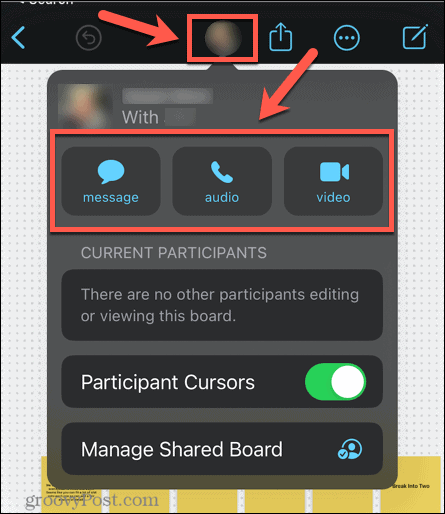
Tegning på Apple-enheter
Freeform-applikasjonen er et nyttig verktøy for å lage alt fra manuskonturer til episke doodler. Det er ikke perfekt, men det er et fint tillegg til listen over forhåndsinstallerte apper som følger med enheten din. Du kan også bruke den på en rekke Apple-enheter.
Hvis du bruker flere Apple-enheter, vil du sørge for at de spiller pent sammen. Du kan lære hvordan AirPlay fra iPhone til Mac, eller hvordan bruk Apple Watch til å låse opp iPhone når du har på deg en maske. Du kan til og med Lås opp Mac-en med Apple Watch også.
Slik finner du din Windows 11-produktnøkkel
Hvis du trenger å overføre Windows 11-produktnøkkelen eller bare trenger den for å gjøre en ren installasjon av operativsystemet,...